自推出win10正式版操作系統以來,各種系統問題層出不窮,讓用戶根本招架不住。最近有用戶更新windows10補丁後,導致應用商店無法打開,其實出現這種問題可以將應用商店的緩存文件進行刪除,也能有效的解決無法打開應用商店毛病,具體方法如下:
1、用商店緩存文件一般處於隱藏狀態,我們需要對系統設置顯示隱藏文件,我們可以在文件資源管理菜單欄切換至“查看”選項,並找到“選項”;
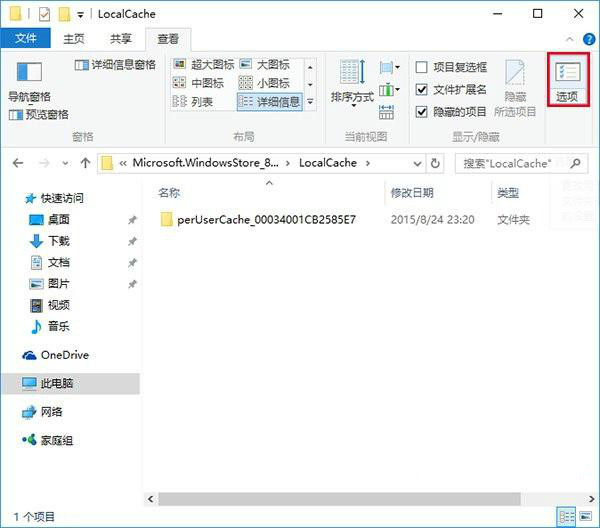
2、在打開“文件夾選項”窗口後,切換“查看”標簽,然後在列表中勾選“顯示隱藏的文件、文件夾和驅動器”選項並確定,這時候系統所隱藏的相關文件也會被顯示出來;
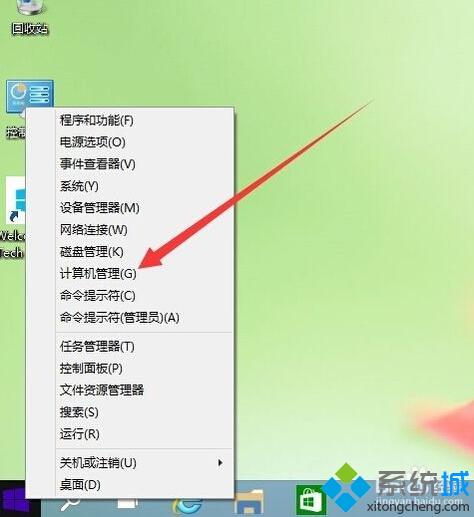
3、大家也知道,要刪除應用商店緩存文件,那麼就需要先找到該文件路徑:
C:Users(用戶名,一般為administrator)AppDataLocalPackagesMicrosoft.WindowsStore_8wekyb3d8bbweLocalCache
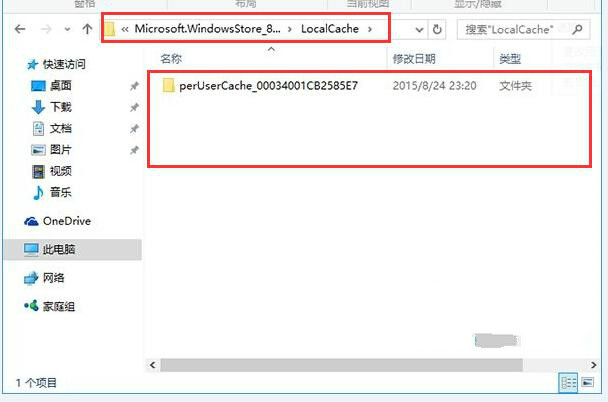
打開LocalCache文件夾之後,我們只需要將該文件夾中的所有文件和文件夾全部刪除(系統會對該文件夾重建,因此刪除不會影響操作)再次打開應用商店問題解決,能夠正常打開win10應用商店功能。